Thứ bảy, 23/12/2023 - 07:30
Nguyên nhân chủ yếu dẫn đến lỗi font tiếng việt trong Photoshop có nguồn gốc từ hệ điều hành. Hơn nữa, việc không cài đặt phông chữ việt hóa tiếng Việt hoặc sử dụng phiên bản Photoshop Portable cũng là các yếu tố gây ra lỗi. Vì vậy, trong bài viết dưới đây, chúng ta sẽ cùng nhau khám phá chi tiết hơn về các nguyên nhân này và phương pháp khắc phục vấn đề khi Photoshop bị lỗi không thể nhập tiếng Việt.
 Mục lục
Mục lục

Tại sao lại xuất hiện lỗi font tiếng việt trong Photoshop? Có nhiều nguyên nhân có thể dẫn đến tình trạng Photoshop gặp lỗi không gõ được tiếng Việt nhưng chủ yếu là do ba lý do cụ thể bên dưới.
Một trong những lý do phổ biến khiến việc nhập tiếng Việt vào Photoshop gặp khó khăn là do chưa cài đặt font Việt hóa trong ứng dụng. Font Việt hóa là những font chữ được thiết kế để hỗ trợ đầy đủ các ký tự tiếng Việt, bao gồm cả dấu huyền, sắc, nặng, hỏi, ngã,... Nếu bạn chưa cài đặt các font chữ việt hóa này trong Photoshop, việc nhập tiếng Việt có thể không hiển thị đúng các dấu thanh hoặc gặp lỗi font.
.jpg)
Nguyên nhân khác khiến việc nhập tiếng Việt vào Photoshop gặp khó khăn là do sự cố hệ điều hành trên Windows 10. Theo nhiều người dùng, sau khi thực hiện cập nhật cho Windows 10, họ phải đối mặt với vấn đề không thể gõ tiếng Việt trong Photoshop, mặc dù đã cài đặt font Việt hóa và sử dụng một số phần mềm gõ tiếng Việt như Unikey, Vietkey,...
Nguyên nhân của lỗi font tiếng việt trong Photoshop này có thể xuất phát từ việc Windows 10 đã thay đổi cách quản lý quyền truy cập cho các ứng dụng. Từ đó gây ra tình trạng không thể hoạt động bình thường của các phần mềm gõ tiếng Việt trong Photoshop.
Một yếu tố tiếp theo gây ra lỗi không gõ được tiếng việt trong Photoshop CS6 là do máy tính đang sử dụng phiên bản Photoshop Portable. Photoshop Portable là một phiên bản rút gọn của Photoshop, có khả năng chạy trực tiếp từ USB hoặc ổ cứng mà không cần quá trình cài đặt.
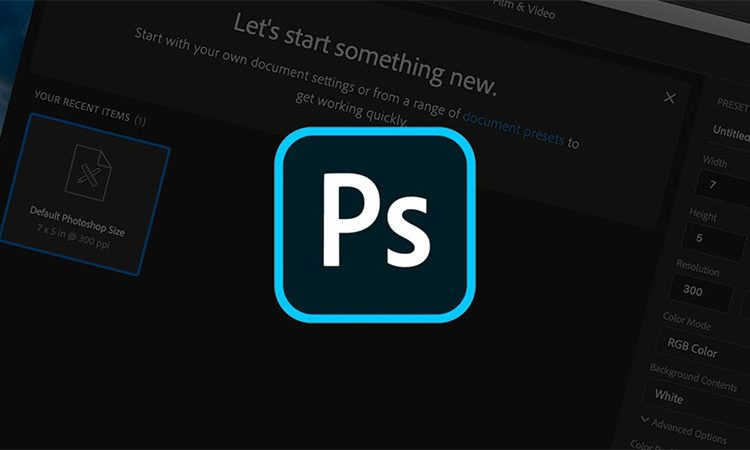
Tuy nhiên, phiên bản này mang đến nhiều hạn chế và không tương thích tốt với các phần mềm gõ tiếng Việt. Do đó, khi bạn sử dụng Photoshop Portable, có thể gặp phải tình trạng không thể nhập tiếng Việt vào Photoshop một cách bình thường.
Không thể gõ tiếng Việt trong quá trình thiết kế sẽ tạo ra nhiều khó khăn không mong muốn. Để đảm bảo quá trình sử dụng Photoshop diễn ra mượt mà hơn, việc khắc phục lỗi font tiếng việt trong Photoshop trở nên cực kỳ quan trọng. Tùy thuộc vào từng nguyên nhân cụ thể của vấn đề, dưới đây là một số phương pháp bạn có thể thực hiện để khắc phục lỗi.
Nếu bạn gặp vấn đề không thể nhập chữ trong Photoshop trên Windows 10 và nghi ngờ rằng nguyên nhân là do lỗi hệ điều hành, hãy bật bảng mã Unikey. Bạn có thể tăng quyền truy cập cho Unikey bằng cách chạy nó với quyền Administrator.
Điều này giúp Unikey có đặc quyền cao hơn và cải thiện khả năng tương tác với Photoshop. Dưới đây là các bước thực hiện giúp xử lý lỗi không viết được chữ trong Photoshop:
Bước 1: Mở giao diện Unikey trên máy tính của bạn.
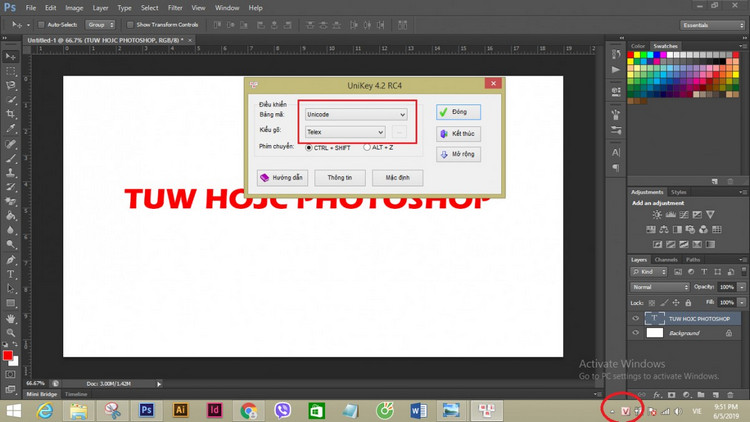
Bước 2: Chọn bảng mã Unicode và đặt kiểu gõ là Telex.
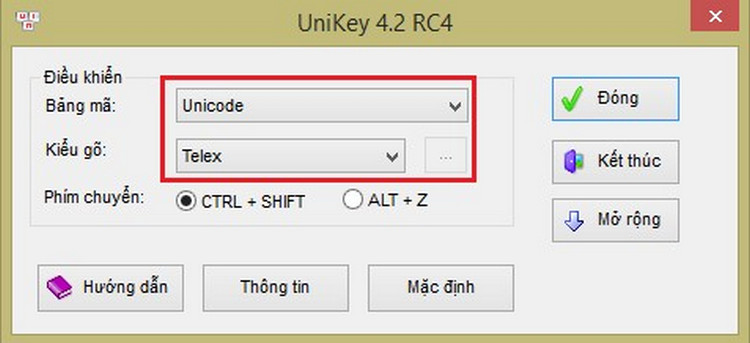
Bước 3: Click chuột phải vào thanh TaskBar và chọn Task Manager.
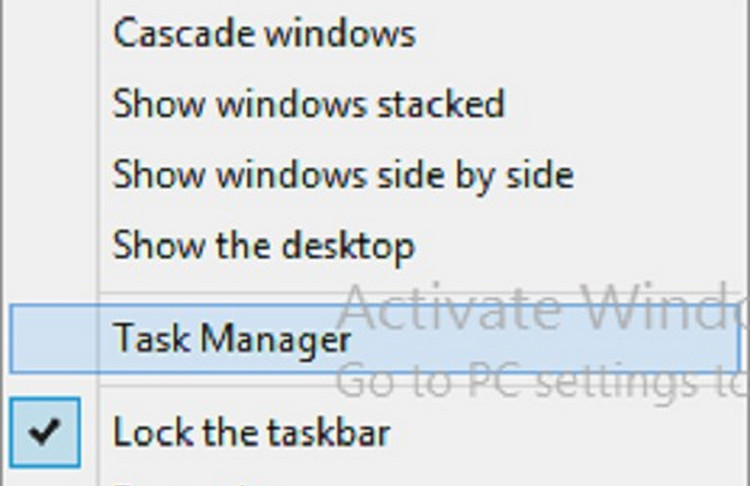
Bước 4: Kết thúc quá trình Unikey bằng cách chọn Unikey và nhấn End Task.
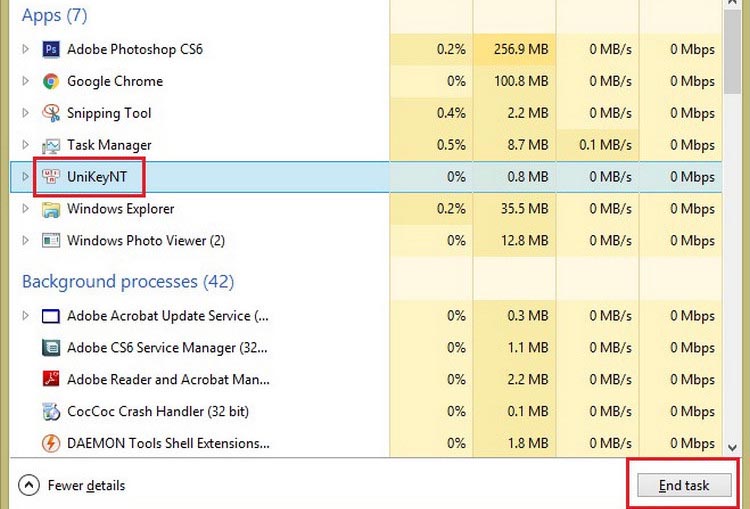
Bước 5: Nhấn chuột phải vào biểu tượng Unikey và chọn Run as Administrator.
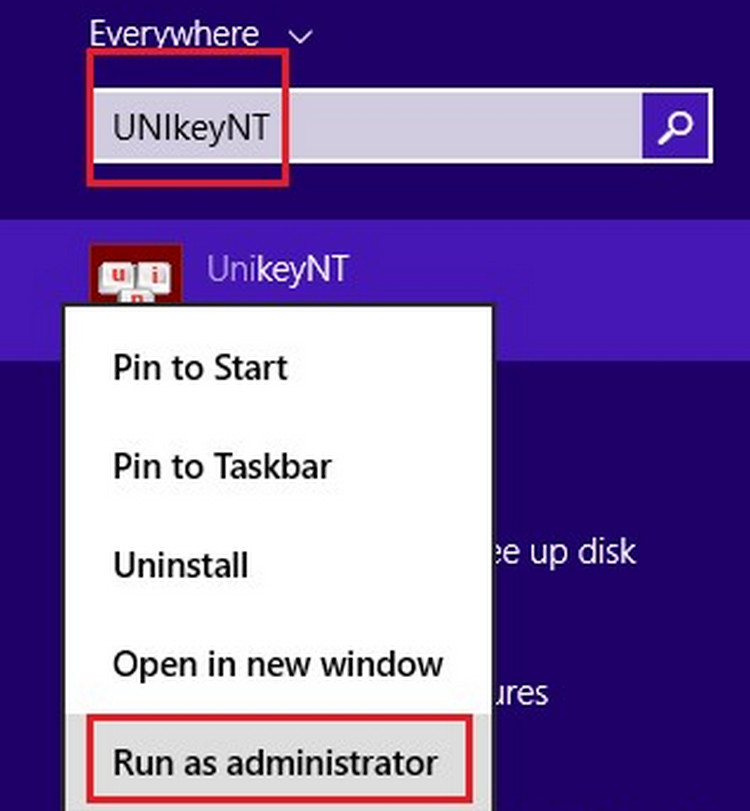
Những bước này giúp đảm bảo rằng Unikey được chạy với đặc quyền cao nhất trên hệ điều hành Windows 10, có thể giải quyết vấn đề của bạn khi sử dụng Unikey trong ứng dụng đồ họa Photoshop.
Cách khắc phục lỗi font tiếng việt trong Photoshop tiếp theo nếu đó là cài đặt và thiết lập các font Việt hóa vào hệ thống của bạn. Bạn có thể tải các font này từ các trang web đáng tin cậy như Font.vn, Fontspace.com, Dafont.com,… Sau khi tải về, thực hiện các bước sau:
Bước 1: Mở phần mềm Photoshop và thử gõ tiếng Việt để kiểm tra.
Bước 2: Nếu vẫn không thành công, vào Windows, nhấn vào ô Search và nhập từ khóa "Font".
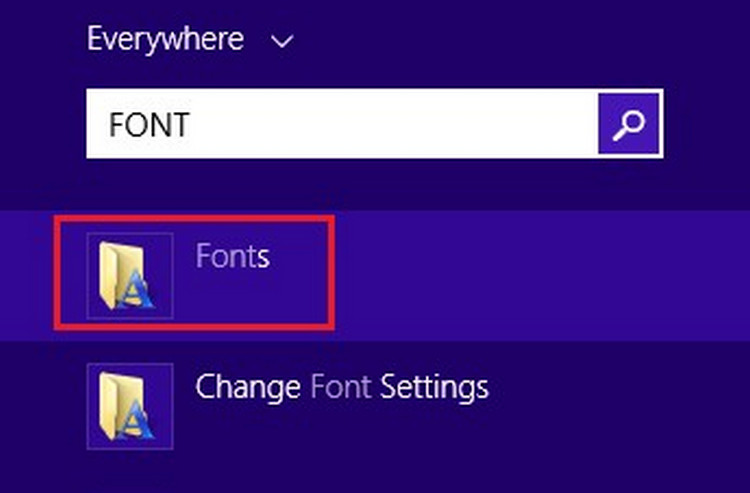
Bước 3: Chọn Font Settings.
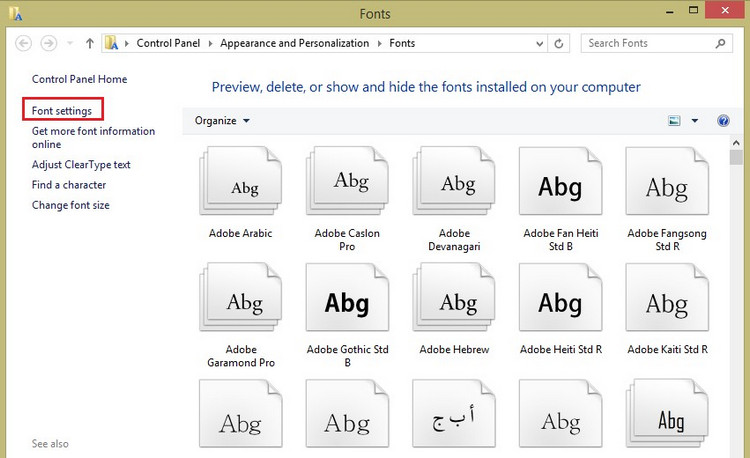
Bước 4: Đánh dấu vào Allow fonts to be... và sau đó nhấn nút Ok để lưu lại cài đặt.
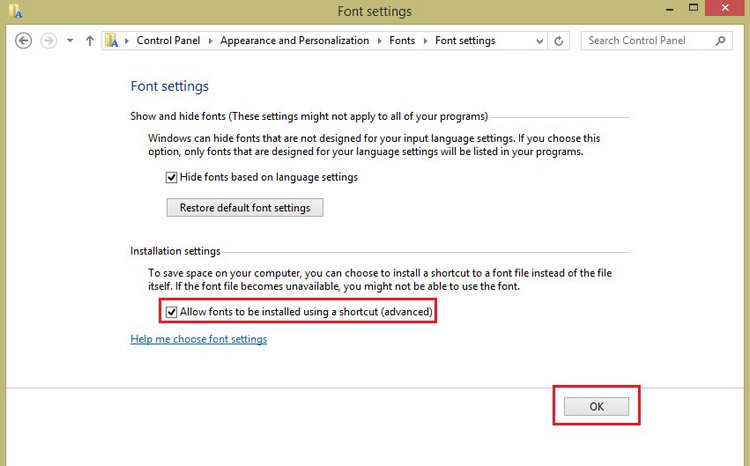
Khi gặp vấn đề lỗi font tiếng việt trong Photoshop do sử dụng phiên bản Photoshop Portable, bạn có thể khắc phục bằng cách cài cấu hình UAC (User Account Control) để Unikey có thể tương tác với Photoshop Portable. Điều này giúp đồng bộ quyền truy cập giữa Photoshop Portable và Unikey trên hệ điều hành Windows 10, tăng khả năng tương thích giữa hai ứng dụng. Dưới đây là hướng dẫn chi tiết:
Bước 1: Mở Control Panel và bạn hãy bấm chọn User Accounts.
Bước 2: Nhấp vào Change User Account Control (UAC) settings.
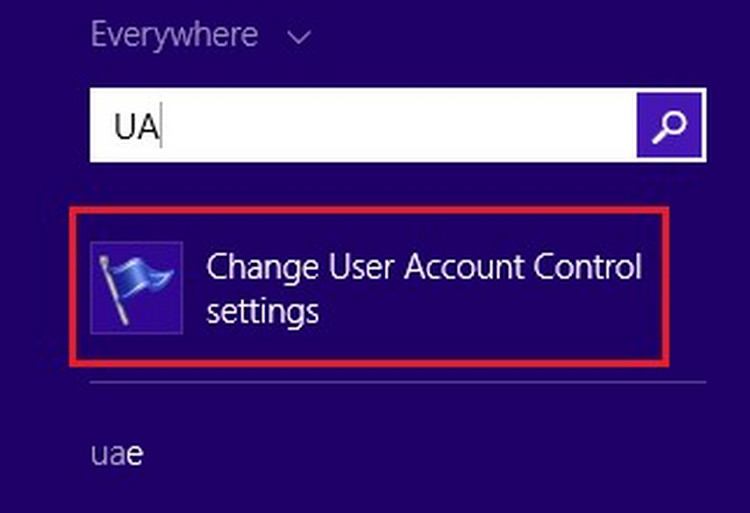
Bước 3: Di chuyển (kéo) thanh trượt xuống mức thấp nhất (Never notify), sau đó nhấp OK để lưu lại cài đặt.
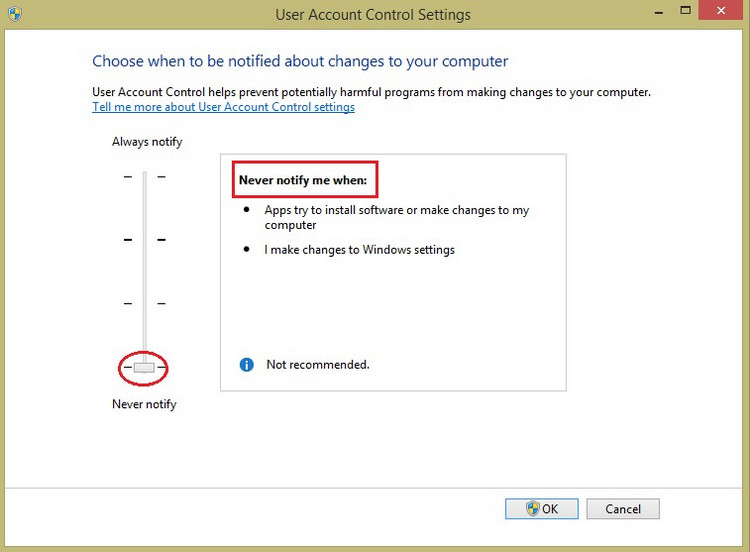
Bước 4: Trong cấu hình Unikey, khởi động với quyền Administrator.
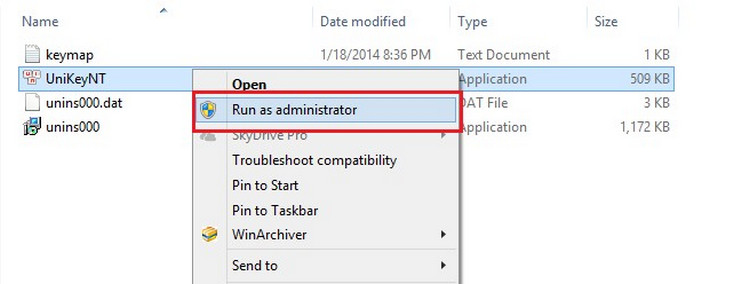
Bước 5: Khởi động lại máy tính và kiểm tra khả năng nhập tiếng Việt trong Photoshop.
Trên đây là những nguyên nhân và cách khắc phục lỗi font tiếng việt trong Photoshop mà bạn nên biết và áp dụng. Hy vọng bài viết này của I Thủ Thuật đã cung cấp cho bạn những thông tin hữu ích. Chúng tôi còn rất nhiều kiến thức, thủ thuật hay về các phần mềm, mời bạn đọc cùng tham khảo trong các bài viết tiếp theo!
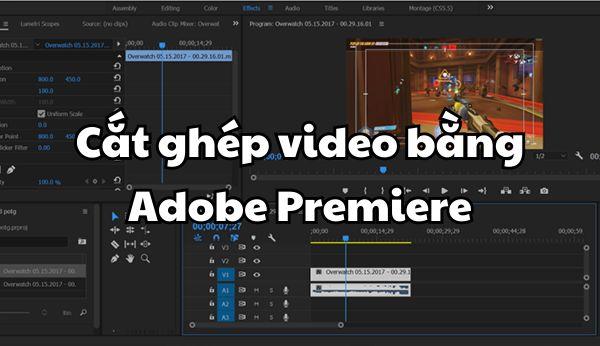
Đồ hoạ 10-01-2024
Khi thiết kế với Premiere, người dùng cần thực hiện cắt ghép video bằng adobe Premiere một cách thành thạo. Tuy vậy, đối với người mới bắt đầu làm quen với phần mềm này, việc cắt ghép video và chỉnh frame size trong video là điều khá khó thực hiện. Vậy hãy cùng I Thủ Thuật tìm hiểu chi tiết các cách cắt ghép và chỉnh frame size trong Premiere ngay sau đây nhé!

Đồ hoạ 09-01-2024
Cách xuất video trong Premiere như thế nào? Làm sao để xuất video trong Premiere đúng định dạng và kích thước mong muốn? Khi hoàn tất quá trình thiết kế và chỉnh sửa video, bạn cần tiến hành xuất video. Tuy vậy, điều này gây nhiều khó khăn đối người mới sử dụng phần mềm này. Hãy cùng I Thủ Thuật tìm hiểu các bước để xuất video nhanh chóng trong Premiere ngay sau đây nhé!
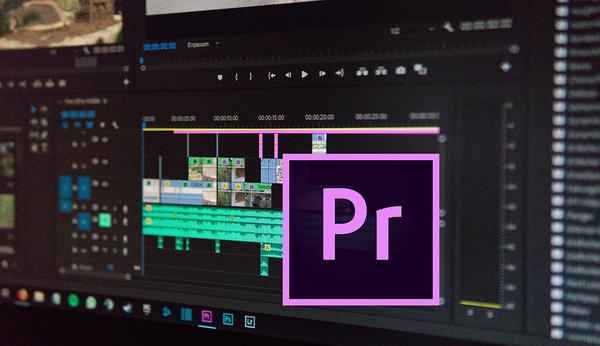
Đồ hoạ 09-01-2024
“Cách làm video bằng Premiere” là từ khóa được rất nhiều bạn quan tâm. Nếu bạn là người mới bắt đầu với phần mềm thiết kế và chỉnh sửa video chuyên nghiệp Adobe Premiere thì bạn không nên bỏ lỡ bài viết này. Cùng bắt đầu nào!
Liên Kết Hữu Ích
